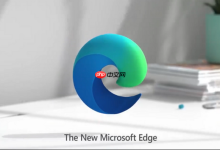在日常使用电脑时,任务栏作为我们操作系统的常用区域,几乎每一步操作都离不开它。然而,有时任务栏会突然“不见”,让人感到困扰。究竟是什么原因导致任务栏消失?又该如何将其恢复?本文将深入分析任务栏不见的常见原因,并提供具体可行的解决方法。

一、任务栏因自动隐藏而“消失”
实际上,任务栏可能并未真正消失,而是开启了“自动隐藏”功能,只有当鼠标靠近屏幕边缘时才会短暂出现。
-
将鼠标指针移动到屏幕底部、顶部或左右两侧(根据任务栏原先的位置),观察是否有任务栏弹出。
-
关闭自动隐藏功能:
- 在屏幕边缘右键点击(即任务栏可能所在的位置),选择“任务栏设置”。
- 进入设置界面后,找到“自动隐藏任务栏”这一选项。
- 若该功能处于开启状态,请将其关闭,任务栏便会常驻显示。
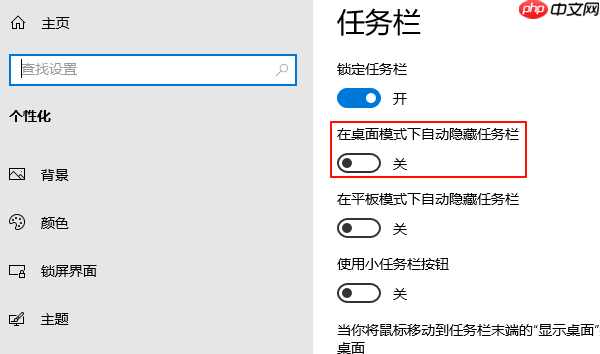
二、Windows资源管理器异常导致任务栏丢失
任务栏由“Windows 资源管理器”(即 explorer.exe)负责运行,若该进程崩溃或停止响应,任务栏就会随之消失。
-
按下快捷键
直接打开任务管理器。
-
切换至“进程”选项卡,查找“Windows 资源管理器”进程。
-
右键点击该进程,选择“重新启动”,系统将尝试恢复任务栏。
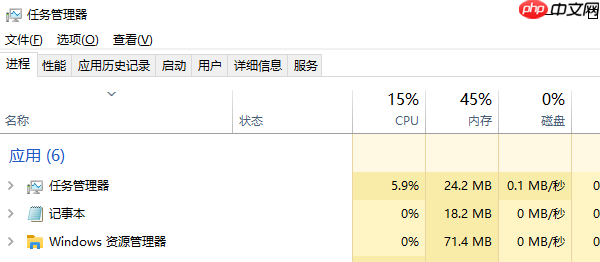
如果重启无效,可尝试手动启动:
-
在任务管理器中,点击“文件” → “运行新任务”。
-
输入
,勾选“以系统管理员权限创建此任务”(如需要),然后点击“确定”。
-
此时桌面和任务栏通常会恢复正常显示。
三、任务栏被误拖至屏幕其他边缘
有时在操作过程中,任务栏可能被不小心拖动到了屏幕的顶部或侧边,从而让用户误以为它不见了。
-
检查屏幕的四条边缘,看是否能在顶部、左侧或右侧发现隐藏的任务栏。
-
若找到任务栏,右键点击其空白区域,取消勾选“锁定任务栏”。
-
按住任务栏空白处,将其拖回屏幕底部。
-
再次右键点击任务栏,重新勾选“锁定任务栏”,防止再次被误拖。
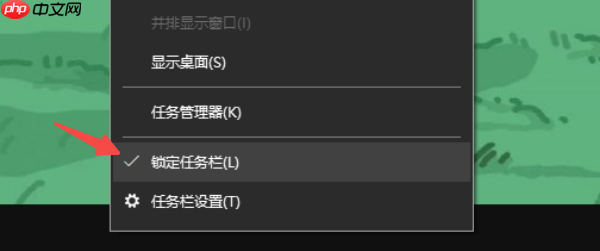
四、显卡驱动问题影响任务栏显示
某些情况下,显卡驱动不兼容或过时,也可能导致任务栏无法正常渲染或显示。
建议使用专业驱动工具进行检测和更新,例如“驱动人生”。
- 启动驱动人生,点击“立即扫描”,系统将自动检测驱动状态。

- 定位到显卡驱动,点击“升级驱动”,软件会自动下载并安装最新版本。
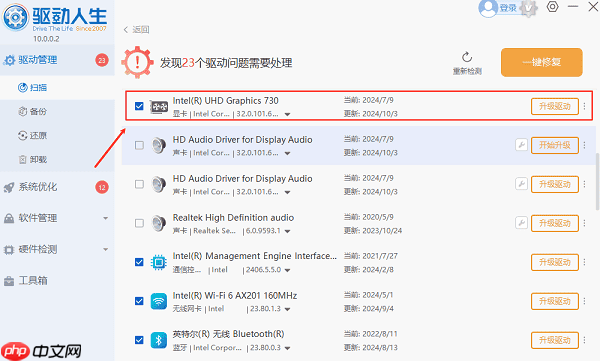
五、系统文件损坏引发任务栏异常
若系统关键文件受损,可能导致任务栏组件无法加载。此时可通过系统自带修复工具进行修复。
-
按下
键打开运行窗口,输入 ,然后按 以管理员身份运行命令提示符。
-
输入命令:
,回车执行。
-
系统将自动扫描并修复损坏的系统文件,过程可能需要几分钟。
-
修复完成后重启电脑,查看任务栏是否恢复正常。
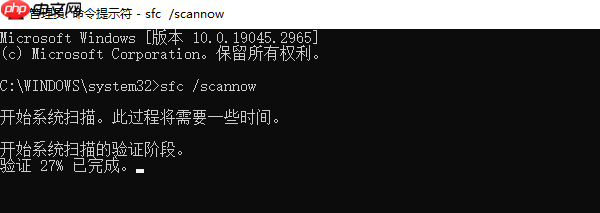

 路由网
路由网